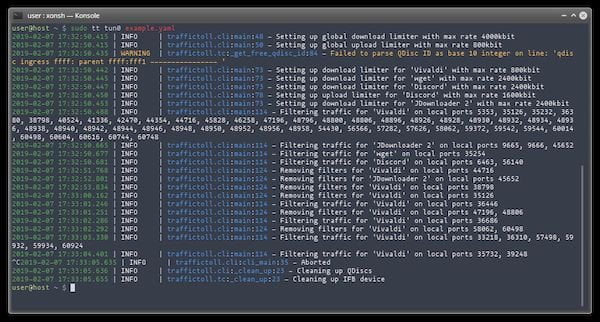Se você quer colocar ordem no consumo de banda do seu PC, veja como instalar o limitador de tráfego TrafficToll no Linux usando o Pip.
Atualmente, muitos dos aplicativos que usamos para carregar ou baixar arquivos na rede geralmente nos fornecem uma opção que nos permite definir limites da banda da rede pode ser usada.
Por exemplo, em navegadores Web que incluem principalmente seu próprio gerenciador de downloads, isso nos dá a facilidade de definir a velocidade com que os downloads podem ser feitos, que na maioria dos casos são KB/s ou também MB/s.
Outro exemplo claro que temos para isso é o Steam, que nos permite ajustar a velocidade de download dos jogos, para que, embora tenhamos um jogo online, ele não o afete enquanto outros títulos são baixados em segundo plano.
Muitos exemplos desse tipo podem ser dados, mas o que acontece quando um aplicativo ou mesmo um processo do sistema não nos fornece essa opção?
Aqui você precisa fazer uma pequena pesquisa no manual do usuário do aplicativo ou, para um processo, precisa saber se é possível limitar o uso da largura de banda com qualquer comando ou aplicativo.
Para esse problema, surge o TrafficToll , que é descrito como o NetLimiter (que só possui versão para Windows) para Linux.
Sim. O TrafficToll é uma excelente opção para limitar o tráfego de rede nos aplicativos do sistema
Na descrição do desenvolvedor, diz que o TrafficToll tem o foco de limitar a largura de banda de download e upload globalmente por interface e por processo, mesmo durante o tempo de execução do processo.
Ele também menciona que a configuração pode ser facilmente ajustada e novos limites podem ser aplicados a qualquer momento, ao contrário de ferramentas semelhantes que só podem aplicar limites globais fixos à interface, a determinadas portas ou exigem que você inicie o processo através delas (e reinicie o processo de destino) para alterar os limites).
Resumindo, o programa simplifica a instalação dos limites de largura de banda no contexto de aplicativos locais individuais, bem como nos processos que já estão em execução no sistema.
Como instalar o limitador de tráfego TrafficToll no Linux
A instalação do TrafficToll em qualquer distribuição Linux é bastante simples e, acima de tudo, não requer um ambiente gráfico, pois ele é um aplicativo CLI, ou seja, é executado a partir da linha de comando e não requer uma interface gráfica para sua operação.
Para a instalação, ele apenas nos solicita como requisito que o Python e seu gerenciador de pacotes PIP estejam instalados no sistema.
Se você não tem o PIP instalado, use o gerenciador de pacote do seu sistema ou um dos tutoriais abaixo.
Como instalar o gestor de pacotes Pip no Ubuntu, Debian e derivados
Como instalar o gerenciamento de pacotes Pip no CentOS
Depois, para instalar o limitador de tráfego TrafficToll no Linux, abra um terminal e execute este comando:
pip install traffictollQuando precisar pode atualizar o Spyder, use este comando:
pip install --upgrade traffictollVocê pode iniciar o programa digitando tt device config em um terminal, substituindo device pela identificação da placa de rede e config pelo endereço completo do arquivo de configuração.
Você pode reduzir a largura de banda para um programa e aumentá-la para outro programa ou processo no sistema.
Esse processo é realizado com a ajuda da configuração definida em um arquivo de configuração de texto simples. No qual o tráfego de entrada e saída é limitado pelo módulo IFB (Intermediate Function Block), que substituiu o módulo IMQ do iptables.
Este arquivo é muito facilmente definido, tomando o exemplo do desenvolvedor, podemos ver a estrutura disso.
Onde os limites totais da largura de banda que temos são estabelecidos, ou seja, a que velocidade de download e upload é permitido com nosso provedor.
Depois disso, incluiremos todos os aplicativos e processos que serão controlados pelo TrafficToll e definiremos o limite da largura de banda “total” que você pode usar.
E, finalmente, você deve colocar o caminho binário do aplicativo ou do processo usado para a execução do referido programa ou processo.
Como você pode ver abaixo, é um arquivo bastante simples.
# Global limits download:
500kbps
upload: 100kbps
# Matched process limits
processes:
Vivaldi:
download: 100kbps
match:
- exe: /opt/vivaldi/vivaldi-bin
Discord:
download: 300kbps
# Isso não funcionará, o upload especificado excederá o global, será
# ter 100kb / s no máximo
upload: 200kbps
match:
- exe: /opt/discord/Discord